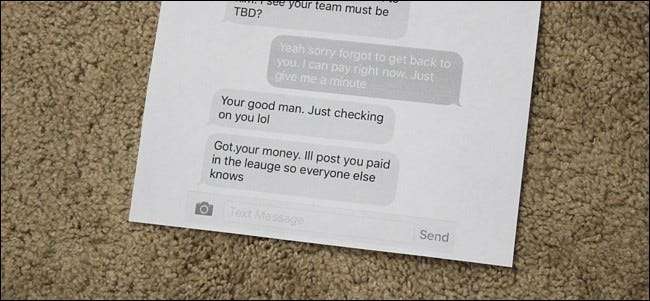
Noha könnyen készíthet biztonsági másolatot a szöveges üzenetekről a számítógépére, hogy ne veszítse el őket, néha a szöveges üzenetekkel folytatott beszélgetés olyan fontos, hogy szükség lehet papíros másolatra is a biztonságos helyen tartáshoz. A szöveges üzenettel folytatott beszélgetések kinyomtatásának módja, hogy vészhelyzet esetén mindig rendelkezésre álljon egy fizikai másolat.
Miért akarom ezt megtenni?
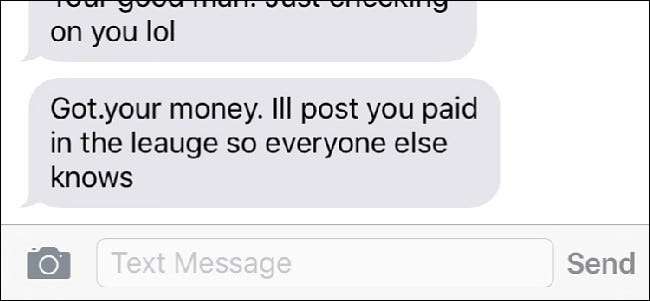
Bármikor SMS-beszélgetést folytat valakivel rendkívül Fontos, hogy mindig célszerű biztonsági másolatot készíteni róla, hogy bármikor nyilvántarthassa. Még akkor is, ha biztonsági másolatot készít ezekről a szöveges üzenetekről a számítógépére, mindig jó, ha máshol is biztonsági másolatot készítene róluk.
Ezzel azt mondhatjuk, hogy egy fontos szöveges üzenet-beszélgetés fizikai, kinyomtatott másolata nagyszerű. Talán üzenetet küld valakinek arról, ami hasznos lehet a bíróságon egy tárgyalás során, vagy csak el akarja menteni az elhunyt barátjától kapott utolsó SMS-eket - soha nem rossz ötlet kinyomtatni és valahol biztonságban tartani őket .
ÖSSZEFÜGGŐ: Vezeték nélküli nyomtatás magyarázata: AirPrint, Google Cloud Print, iPrint, ePrint és még sok más
Az AirPrint vagy a Google Cloud Print használata
Ha olyan nyomtatóval rendelkezik, amely támogatja az Apple AirPrint vagy Google Cloud Print alkalmazását Android-eszközökön, akkor közvetlenül a készülékéről kinyomtathatja a szöveges üzenetekkel folytatott beszélgetéseket. Ha nem biztos abban, hogy nyomtatója támogatja-e ezen funkciók egyikét, ellenőrizze itt és ellenőrizze, hogy a nyomtató támogatja-e az AirPrint szolgáltatást, és ellenőrizze itt a Google Cloud Printhez.

Sajnos azonban nincs beépített funkció a szöveges üzenetekkel folytatott beszélgetések kinyomtatásához. Sem az iOS, sem az Android nem rendelkezik olyan funkciókkal, amelyek lehetővé teszik ezt, de van olyan megoldás, amely még mindig meglehetősen egyszerű.
Az első dolog, amit meg kell tennie, hogy megnyitja a szöveges üzenettel folytatott beszélgetést a telefonján és készítsen képernyőképet . Ehhez iOS eszközön egyszerűen nyomja meg egyszerre a kezdőlapot és a bekapcsológombot. Androidon ez attól függ, hogy milyen eszközzel rendelkezik, de több mint valószínű, hogy ez a hangerő csökkentő és a bekapcsoló gomb. Ha a képernyőn láthatónál többet kell kinyomtatnia, egyszerűen görgessen felfelé vagy lefelé az előző szöveges üzenetek megjelenítéséhez, és készítsen még egy képernyőképet.
Az összes képernyőkép mentésre kerül a telefon fotógalériájába, ahol az összes többi fotót tárolja. Innen kinyomtathatja ezeket a képernyőképeket.
IOS rendszeren
Ha iPhone vagy iPad készüléke van, először nyissa meg a Fotók alkalmazást.
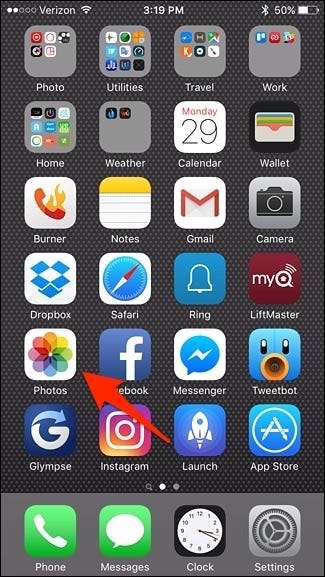
Érintse meg a „Képernyőképek” elemet.
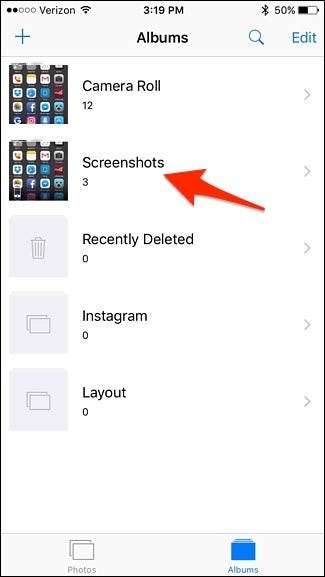
Érintse meg a „Kiválasztás” elemet a képernyő jobb felső sarkában, és érintse meg az egyes képernyőképeket a kiválasztáshoz, ha egynél több képernyőképet szeretne kinyomtatni. Ha nem, csak érintse meg az egyetlen képernyőképet a megnyitásához.
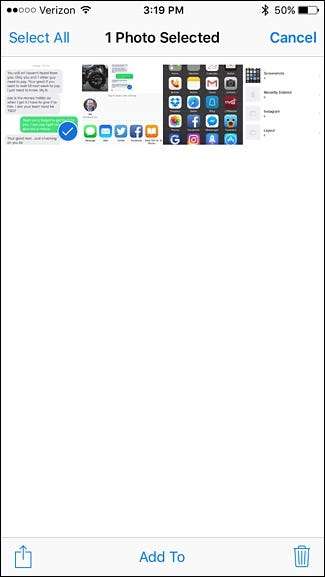
Érintse meg a megosztás gombot lent a jobb alsó sarokban.
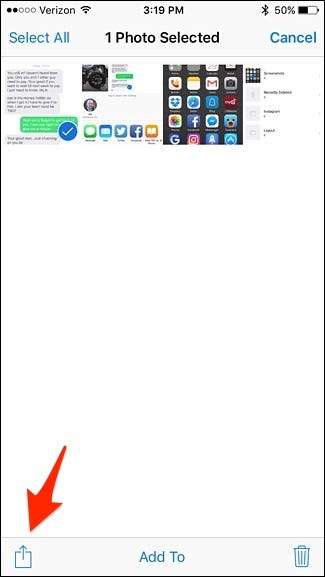
Alul görgessen jobbra, és válassza a „Nyomtatás” lehetőséget.
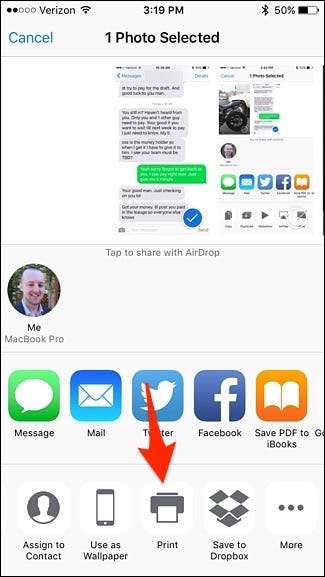
Ha a nyomtató még nincs kiválasztva, érintse meg a „Nyomtató kiválasztása” elemet.
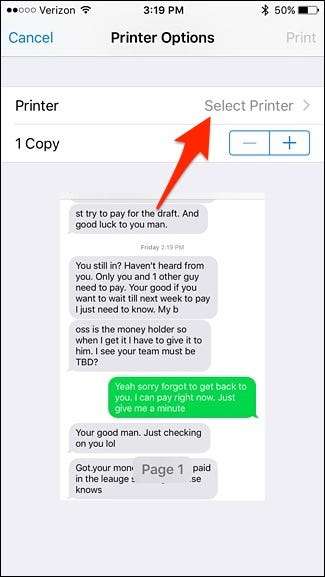
Válassza ki a nyomtatót, amikor megjelenik.
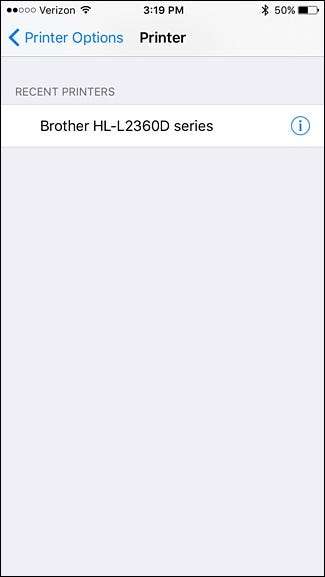
Érintse meg a „Nyomtatás” elemet a jobb felső sarokban, és a képernyő elkezd nyomtatni.
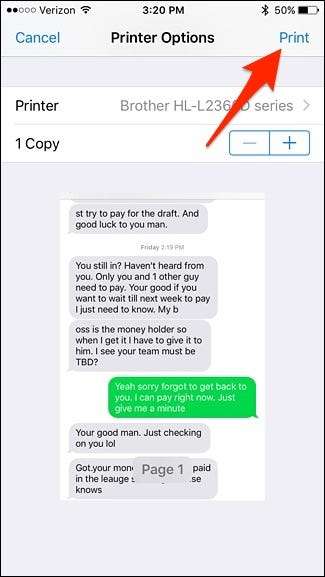
Androidon
A Google Cloud Print használatával közvetlenül nyomtathat Android-eszközéről a nyomtatójára, ha az támogatja a Google Cloud Print szolgáltatást, de még sok tennivaló van a működéséhez. Ez az útmutató jó munkát végez a lehetőségek magyarázatában, ha Android-ot használ.
Dióhéjban szükséged lesz a Cloud Print alkalmazásra a telefonodra, ha még nem. Több mint valószínű, hogy alapértelmezés szerint már telepítve van, és az Ön készülékéhez tartozik, de ha nem, egyszerűen töltse le a Google Play Áruházból .

Ezt követően többféle módon nyomtathat eszközéről, vagy elmentheti azt egy .PDF fájlba a Google Drive-ra, majd kinyomtathatja, a márkához tartozó alkalmazás segítségével a nyomtatóhoz a HP-től, az Epson-tól stb., Vagy közvetlenül a nyomtatóra nyomtat, ha az otthoni hálózathoz csatlakozik.
Ez természetesen nem olyan egyszerű, mint az AirPrint az iOS rendszeren, de legalább van néhány különböző lehetősége, amelyek közül választhat, ha Android-ot használ.
A régimódi nyomtatás
Ha olyan alapnyomtatóval rendelkezik, amely nem támogatja az AirPrint vagy a Google Cloud Print szolgáltatást, akkor néhány további lépést kell végrehajtania.
Akkor is képernyőképet kell készítenie a szöveges üzenetről, csak ezúttal el kell küldenie ezeket a képernyőképeket a számítógépére is. Nagyon sokféle módon lehet ezt megtenni.
Az egyik módszer, amely mind az iOS, mind az Android rendszeren működik, az az, hogy egyszerűen küldje el a képernyőképeket magának. Az Android rendszerben ezt úgy teheti meg, hogy kiválasztja a képernyőképeket a fotóalkalmazásban, és megnyomja a megosztás gombot. Innen válassza a Gmailt, és küldje el a képernyőképeket a saját e-mail címére. Mentheti őket a Dropboxba, a Google Drive-ba vagy más felhőszolgáltatásba, és számítógépéről is elérheti őket.
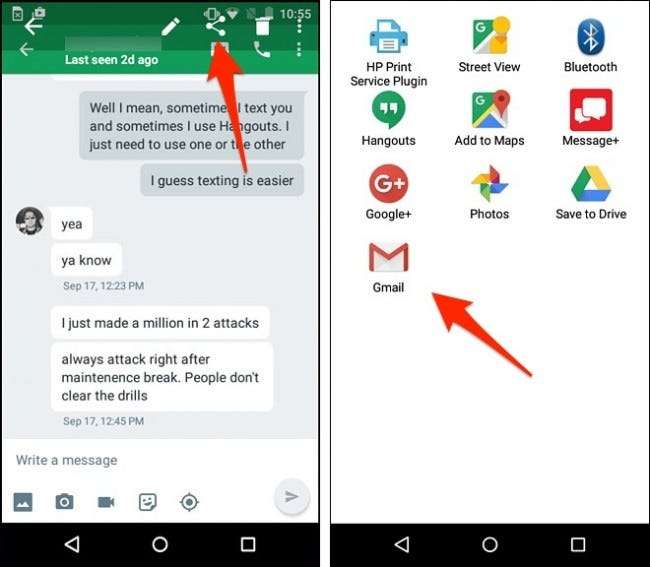
Az iOS rendszerben kiválaszthatja a képernyőképeket, megnyomhatja a megosztás gombot, és kiválaszthatja a „Mail” lehetőséget a lehetőségek közül. Akárcsak az Androidon, ezeket is elmentheti a Dropboxba, a Google Drive-ba vagy más felhőszolgáltatásba, és számítógépéről is elérheti őket.
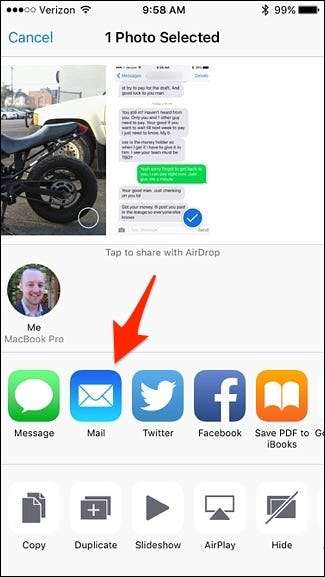
Vannak más módszerek is, ha engedélyezték őket. Például az iOS-ben az AirDrop-t használhatja gyorsan küldje el a képernyőképeket a Mac számítógépére , vagy ha engedélyezte az iCloud Photo Library alkalmazást, akkor a képernyőképei megtörténnek automatikusan megjelennek a Mac fotókon , ahonnan azokat bármelyik mappába áthúzhatja.
Miután ezek a képernyőképek megtalálhatók a számítógépen, kinyomtathatja őket, mint bármely más dokumentummal. Személy szerint szeretem megnyitni a fotókat a Photoshop alkalmazásban vagy más szerkesztő szoftverben, és finomhangolni a képek nyomtatási beállításait, de ha nem válogatós, egyszerűen elküldheti a fényképeket nyomtatásra minden előkészület nélkül, és ki kell nyomtatniuk ki nagyon jó.







